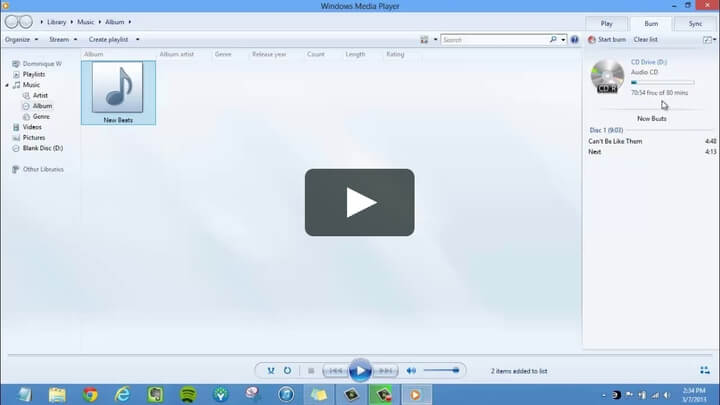Come avviare e utilizzare Media Player in Windows 10
Ultimo aggiornamento: 21 agosto 2018
Per risolvere vari problemi del PC, consigliamo DriverFix: questo software manterrà i tuoi driver attivi e funzionanti, proteggendoti così da errori comuni del computer e guasti hardware. Controlla ora tutti i tuoi driver in 3 semplici passaggi:
- Scarica DriverFix (file di download verificato).
- Fare clic su Avvia scansione per trovare tutti i driver problematici.
- Fare clic su Aggiorna driver per ottenere nuove versioni ed evitare malfunzionamenti del sistema.
- DriverFix è stato scaricato da 501.404 lettori questo mese.
Se sei abbastanza nuovo su Windows 8, 8.1, per non parlare dell’ultima versione di Windows 10, molte cose sembreranno strane e non facili da capire per la prima volta. Prendiamo ad esempio un’attività semplice come l’apertura del tradizionale Media Player. Di seguito maggiori dettagli.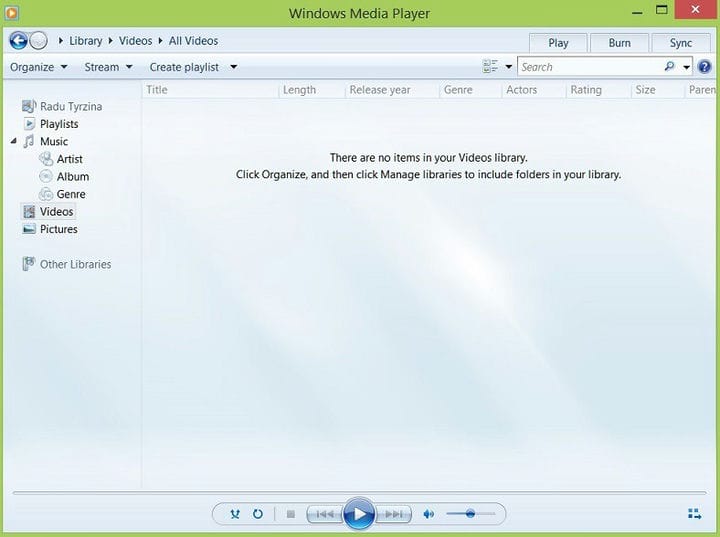 Media Player non è cambiato molto visivamente con il rilascio di Windows 8, è diventato solo un po ‘più difficile da trovare. Ripeto, lo scopo di questo articolo è aiutare coloro che sono dei veri neofiti del nuovo sistema operativo Windows e vogliono una risposta alla loro domanda. Se sei interessato solo ad aprire Media Player, il modo più rapido per farlo è semplicemente premere il tasto Windows + la lettera W e digitare lì ‘Media Player’ o ‘ Windows Media Player‘. Puoi anche attivare la barra di accesso alla ricerca semplicemente portando il mouse o il dito, se sei su un dispositivo touch, in alto a destra.
Media Player non è cambiato molto visivamente con il rilascio di Windows 8, è diventato solo un po ‘più difficile da trovare. Ripeto, lo scopo di questo articolo è aiutare coloro che sono dei veri neofiti del nuovo sistema operativo Windows e vogliono una risposta alla loro domanda. Se sei interessato solo ad aprire Media Player, il modo più rapido per farlo è semplicemente premere il tasto Windows + la lettera W e digitare lì ‘Media Player’ o ‘ Windows Media Player‘. Puoi anche attivare la barra di accesso alla ricerca semplicemente portando il mouse o il dito, se sei su un dispositivo touch, in alto a destra.
Leggi anche: Le migliori app per lettori DVD per utenti di Windows 10
Ma sono sicuro che una volta aperto, vorrai saperne di più su Media Player in Windows 8: qual è la versione che stai utilizzando e quali sono le sue caratteristiche. Prima di tutto, devi sapere che sia Windows 8 che Windows 8.1 eseguono l’ultima versione di Windows Media Player 12. Se utilizzi Windows RT, mi dispiace dirlo, ma Windows Media Player non funzionerà affatto per te.
Un’altra cosa importante che deve essere menzionata è che Media Player non include la riproduzione di DVD e devi aggiungerla separatamente utilizzando la funzione “Aggiungi funzionalità”. Se vuoi rendere Media Player lo strumento predefinito per determinati audio e video file, digita “default” nella barra di ricerca e poi vai su Programmi predefiniti, da lì saprai cosa devi fare. Un’altra caratteristica interessante è il fatto che consente anche l’ ascolto della radio su Internet.
Se sei interessato alle alternative, è importante menzionare app desktop come Winamp o persino Nero, ma fortunatamente per gli utenti touch, l’ app VLC ufficiale è stata recentemente rilasciata. Multimedia 8 è un’altra interessante app per lettori multimediali per utenti Windows 8 e Windows 8.1 che viene fornita con molte funzioni utili.
Problemi frequenti di Windows Media Player in Windows 10, 8.1
Usare WMP è abbastanza facile, ma cosa fai quando ti dà vari errori? Pur essendo uno dei player più utilizzati e supportati, a volte presenta vari problemi. Abbiamo preparato un elenco di problemi che vengono riscontrati più spesso dai nostri lettori. Ecco qui:
- Correzione: arresto anomalo di Windows Media Player in Windows 8.1
- Windows Media Player è scomparso dopo l’aggiornamento? Ecco come recuperarlo
- Correzione: Windows 10 Media Player non copia la musica in Windows 10
- Correzione: Windows Media Player in Windows 10 non riproduce i file AVI
Facci sapere nella sezione commenti quale problema hai riscontrato e come lo hai risolto.
Leggi anche: Media Player Classic raggiunge la fine della sua linea